Videoen med høy oppløsning og kvalitet har blitt mer og mer populær. Så det handler så varmt om hvordan du konverterer en vanlig video til HD-video, for eksempel å konvertere en vanlig video med lav oppløsning til video av høy kvalitet. Er det mulig å oppnå det? Mange tviler på dagens teknologi. Men fødselen av Video Enhancer beviste denne muligheten for å enkelt oppskalere videooppløsningen med bare ett klikk. Vil du vite hvordan du gjør det? Les denne artikkelen for å få svaret.
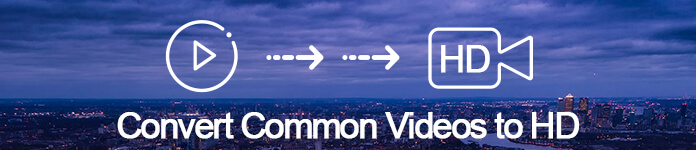
Konverter normal video til HD
Som vi alle vet, er folk med den raske utviklingen av teknologi ikke fornøyde med lav kvalitet. Mange prøver å finne en måte å konvertere SD-video til HD på for en bedre visuell opplevelse. Mens søkeresultatene i stor grad skuffet folk. Folk er ikke fornøyd med den forferdelige utskriftskvaliteten, den langsomme konverteringshastigheten, de begrensede utdataformatene og andre problemer. Så det er virkelig en perfekt måte å konvertere normal video til HD.
Du trenger dette herlig Videoforsterker.
Du kan ha videoen med lav oppløsning og kvalitet, mørke og videostøy. Med denne SD til HD Video Enhancer kan du løse disse hodepineproblemene med letthet.
Hva betyr en god Video Enhancer? I henhold til brukerens behov, må den ha følgende funksjoner som du kan få fra denne Video Enhancer.
1. Flere utganger videoformat for å velge;
2. Rask konverteringshastighet;
3. Høy videokvalitet etter konvertering.
Denne videoforsterkeren kan tilfredsstille dine grunnleggende behov. Vi vil finne nesten alle utgangsvideoformater for din informasjon. Selv du ønsker å konvertere video til 4K-videoer. Med CUDA- og AMD-teknologi kan du nyte den 6x raskere konverteringshastigheten enn annen konverteringsprogramvare i det nåværende markedet. I tillegg vil du aldri bekymre deg for den konverterte videokvaliteten. Video Enhancer har som mål å forbedre videokvaliteten, så den vil aldri svikte deg.
Du må laste ned dette Videoforsterker som det første trinnet. Installer den på datamaskinen din i henhold til ledeteksten. Og kjør den for å få det enkle grensesnittet.
Trinn 1 Legg til fil til denne Video Enhancer
Klikk Legg til fil for å laste inn lavkvalitetsvideoen din til denne programvaren (alle videoformater). Du kan forhåndsvise videoen på hovedgrensesnittet til denne videokvalitetsforbedrer.
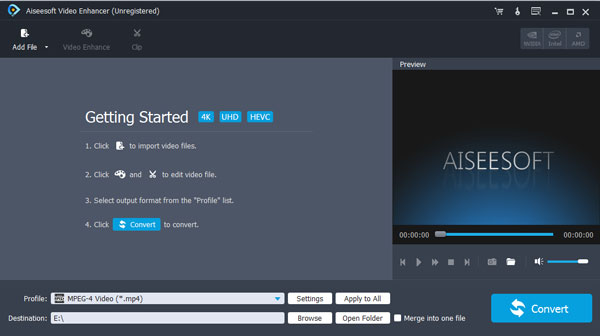
Trinn 2 Klikk på Video Enhance
På følgegrensesnittet får du tre måter å forbedre videokvaliteten på. Du kan oppskalere oppløsningen, optimere lysstyrken og fjerne videostøy. Med bare ett klikk vil videokvaliteten din bli betydelig forbedret.

Trinn 3 Velg output videoformat av høy kvalitet
Det viktigste trinnet er å velge riktig utdataformat. I dette trinnet kan du enkelt konvertere SD til HD, konvertere 720p til 1080p og til og med 4K videoer. Det er mer enn 300 utgavevideoformater du kan velge.
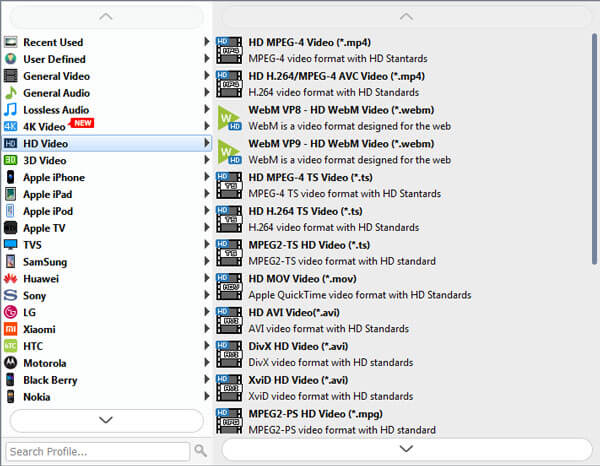
Trinn 4 Konverter med ett klikk
Konverter lavkvalitetsvideo til høykvalitetsvideo med bare ett klikk. Siden denne Video Enhancer støtter CUDA- og AMD-teknologi, kan du enkelt få din konverterte video med høy kvalitet i løpet av minutter.
Bortsett fra å conveting video til HD, kan du også bruke de andre funksjonene til å redigere videoene dine, for eksempel rotere, vannmerke, redigere effekter, klipp, etc. For mer råd om å forbedre videokvaliteten, sjekk her for å forbedre videokvaliteten.
Hvordan konvertere HD-video til SD?
Du kan konvertere en HD-video til SD med et videokonverteringsverktøy som Aiseesoft Video Converter Ultimate. Åpne dette HD-videokonverteringsverktøyet og klikk Legg til filer for å laste inn HD-videoen. Klikk deretter på Konverter alle til rullegardinmenyen for å velge et SD-videoformat. Klikk deretter på Konverter alle-knappen for å begynne å konvertere.
Kan jeg endre videoformat på iPhone?
Du kan gå til Innstillinger> Kamera> Formater for å endre kameraformat for videoer og bilder. Det er to alternativer, høy effektivitet eller mest kompatible. Hvis du vil ta opp 4K ved 60 fps eller 1080p ved 240 fps videoer, må du aktivere alternativet Høy effektivitet.